Win7语言栏不见了怎么办?Win7系统找回语言栏的方法
发布时间:2016-12-28 来源:查字典编辑
摘要:Win7语言栏不见了怎么办?在Win7操作系统中语言栏不见了非常的不方便,当我们切换输入法时压根不知道当前的输入法是哪个!下面小编就给大家带...
Win7语言栏不见了怎么办?在Win7操作系统中语言栏不见了非常的不方便,当我们切换输入法时压根不知道当前的输入法是哪个!下面小编就给大家带来Win7系统找回语言栏的方法,一起来看看吧。
步骤:
1、点击开始菜单,点击【控制面板】;
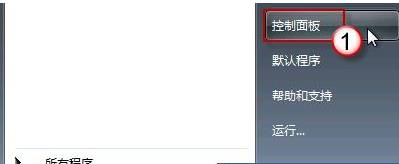
2、在控制面板查看方式为“类别”,点击下面的“更改键盘或其他输入法”;

3、在打开的区域和语言框中的【键盘和语言】选卡下,点击【更改键盘】;
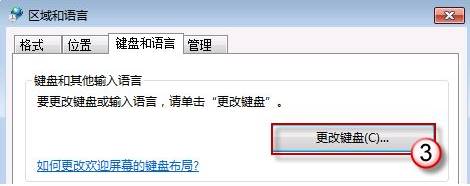
4、切换到【语言栏】选项卡,点击“停靠于任务栏”,点击应用并确定即可。
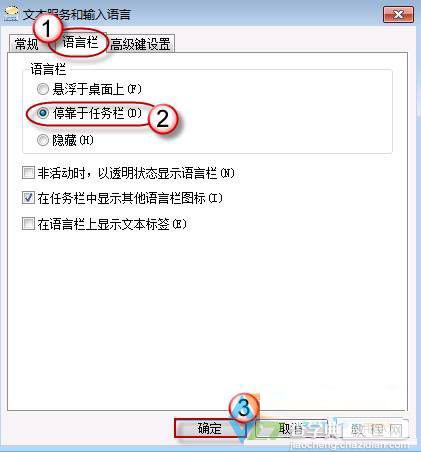
以上就是Win7系统找回语言栏的方法,感谢大家的阅读,更多请关注查字典教程网。


